
WinSCP(SFTP客户端)中文版
版本:v5.17.8.10803 大小:10.6 MB
类别:网络软件 时间:2023-09-01
立即下载
版本:v5.17.8.10803 大小:10.6 MB
类别:网络软件 时间:2023-09-01
立即下载WinSCP是一款运行在Windows环境下使用SSH的开源图形化SFTP客户端,这款软件界面简洁,没有多余的复杂功能,使用起来也十分方便哦,就算是新手也能够轻松上手。该软件支持基于SSH-1、SSH-2 的 SFTP 和 SCP 协议,非常强大哦。值得一提的是,今天给大家带来的是“WinSCP(SFTP客户端)中文版”,此版本软件无需安装,下载后可以直接使用,可随时随地进行使用哦,十分方便。并且支持SSL或TLS、SSL、TLS三种加密方式,保证了两台计算机之间的文件能够保密的进行传输,让用户最好的使用体验。不仅如此,该软件内置了文本编辑器,可以随时进行文本编辑。这款软件体积也不大,就算储存空间不大的朋友也能轻松进行安装使用哦。除此之外,该软件是绿色安全无毒的,大家可放心下载使用哦。对着方面有需要的朋友还在等什么,快来下载体验吧!
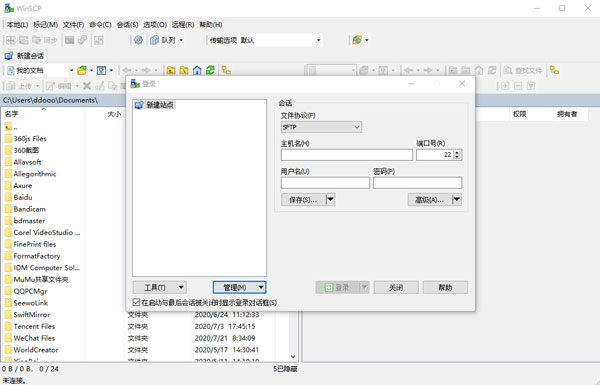
1、图形用户界面。
2、多国语言界面支持。
3、与Windows平台完美集成(拖拽,URL,快捷方式)。
4、支持所有常用文件操作。
5、支持基于SSH-1、SSH-2 的 SFTP 和 SCP 协议。
6、支持批处理脚本和命令行方式。
7、多种老半自动、自动的目录同步方式。
8、 内置殁文本编辑器。
9、支持SSH密码、键盘交互、公钥和Kerberos(GSS)验证
10、通过与Pageant(PuTTY Agent)集成支持各种类型公钥验证。
11、提供WindowsExplorer与NortonCommander界面。
12、可选地存储会话信息。
13、可将设置存在配置文件中而非注册表中,适合在移动介质上操作。
1、下载软件压缩包后先进行解压,双击exe文件,如下图所示;

2、选择安装模式,个人使用模式进入下图情况;
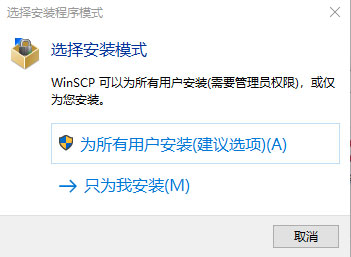
3、弹出用户许可协议,点击接受;
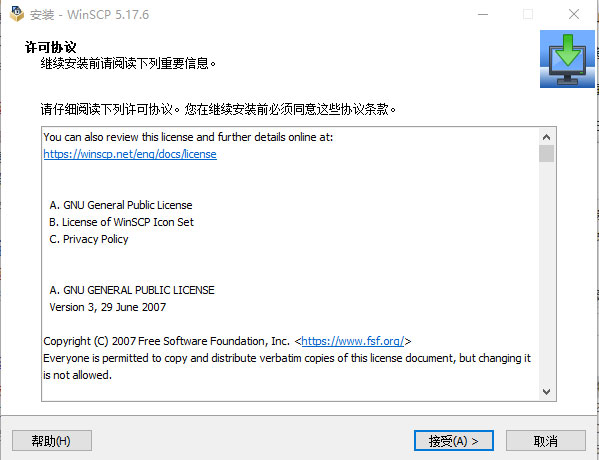
4、选择软件安装的类型,推荐是典型安装,如果用户对软件安装的位置、组件和功能等进行修改可以选择自定义安装;
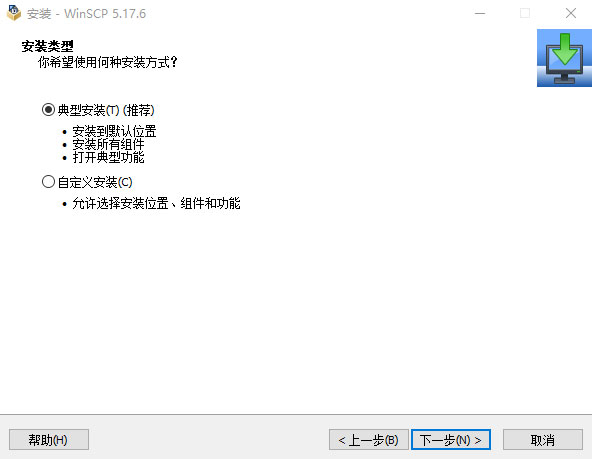
5、自定义安装进入下图情况,选择对软件安装的位置进行更改,确定好软件安装路径后,点击下一步;
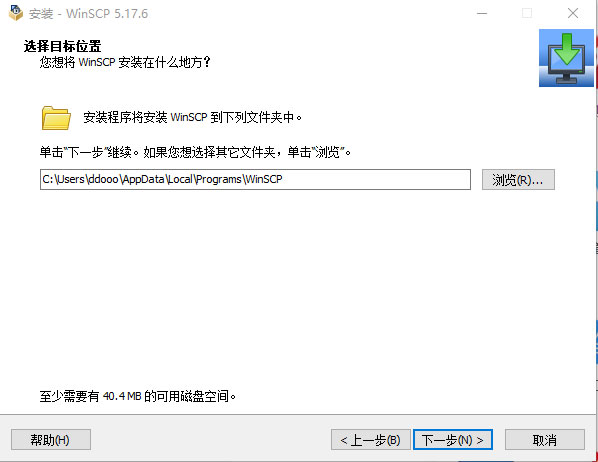
6、弹出下图情况,可以根据您的需求进行修改,点击下一步;
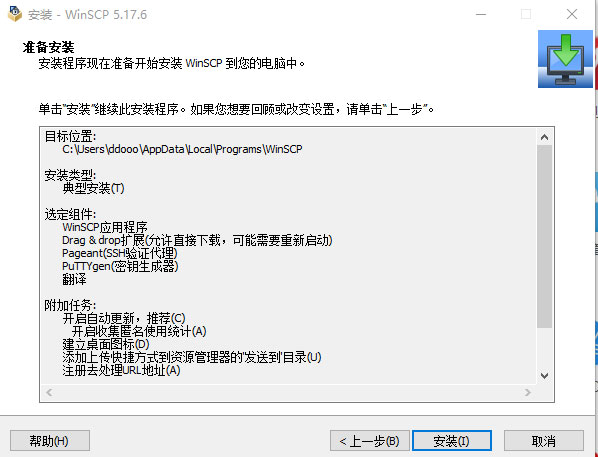
7、进入下图情况,点击安装;

8、等待软件安装,弹出下图情况即为软件安装成功;

9、双击运行软件,进入软件界面。
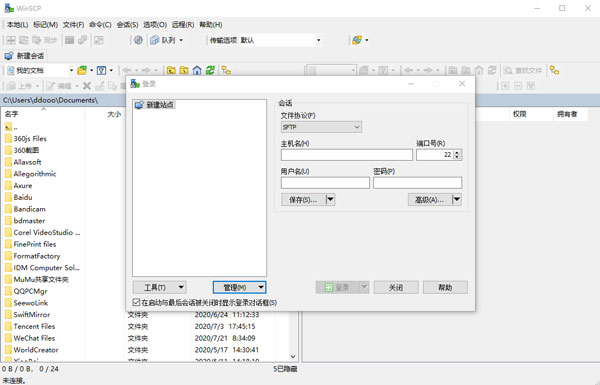
试以下方法:
1) 关闭防火墙SELINUX
2) 重启sshd
/etc/init.d/sshd start
3)vi /etc/ssh/ssh_config
端口号22 要打开
如果拒绝ROOT权限连接,
vi /etc/ssh/sshd_config
找到 PermitRootLogin no 改成yes
重启sshd服务
#service sshd restart 记得重启!
一、WinSCP如何选择用户界面?
如果您是新的WinSCP用户,则可能需要选择Explorer界面,因为任何Windows用户都应该熟悉它。但是,如果您习惯了几个当代文件管理器(Total Commander,FAR,Altap Salamander)使用的Norton Commander,请选择这一个。指挥官接口主要集中在轻松的键盘控制。您可以使用它,而无需触摸鼠标。一个习惯了它的人可以更快地执行操作。
二、WinSCP如何添加密匙文件?
1、进入WinSCP软件主界面,添加完主机等信息后,点击下方的【高级】按钮。
2、在【高级站点设置】中选择SSH下方的验证。
3、点击【…】选择保存到本地的密匙文件。
4、选择好选择好密匙文件后点击确定按钮,点击确定后就自动退出设置页面,回到登陆界面后记得点击保存,这样以后直接登陆不用再进行设置了。

货车模拟器2019土耳其破解版95.86MBv1.61
下载
丝瓜草莓视频安卓版app93.28MBv3.0.2
下载
狂扁小朋友16.11 MBv1.1.0
下载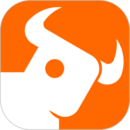
富途牛牛101MBv10.22.1304
下载
富二代视频app破解版43.49MBv1.7.7
下载
逗丫视频28MBv1.0
下载
小宝影视app13.6MBv1.0.2
下载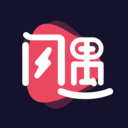
闪遇直播app安卓版61MBv1.4.8
下载
金瓜影视免费版18.6MBv0.0.6
下载
我功夫特牛安卓版120MBv0.1.31
下载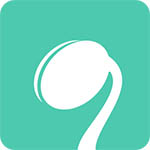
豆芽影视安卓版18.61 MBv4.3.0
下载
随风影视app官方版51.2MBv1.2.0
下载
超级兔子人手机破解版29.70MBV1.02
下载
城市乌托邦破解版159MBv2.9.10
下载
书连app1.15MBv0.0.12
下载